Cách chèn Video, định dạng ngày giờ vào văn bản Word nhanh chóng nhất
Chèn video online, định dạng ngày giờ lên trên văn bản, bạn đã thử bao giờ chưa? Với Word cho phép bạn chèn nhiều biểu tượng khác nhau lên trên văn bản và một trong đó chính là chèn video online. Khái niệm này hầu như còn khá mới với nhiều người sử dụng Word. Vậy để hiểu hơn tính năng này của word, eLib sẽ chia sẻ với các bạn một bài viết liên quan đến vấn đề này.
Mục lục nội dung

1. Các bước để chèn video online trong Word
Bước 1: Bạn di chuột lên trên thanh công cụ Ribbon và nhấn chọn Tab “Insert”
Bước 2: Trong Tab “Insert” bạn tìm đến nhóm lệnh Media và chọn vào mục “Online Video”.
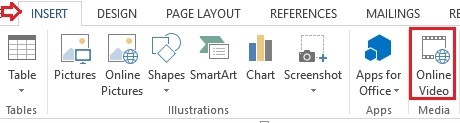
Bước 3: Cửa sổ Insert Video xuất hiện. Bạn gõ và tìm kiếm đoạn video mà bạn muốn chèn chèn video từ YouTube lên trên văn bản. Bên cạnh đó, bạn cũng có thể chèn thêm video từ các nguồn khác nhau như video từ kết quả tìm kiếm Bing, hoặc chèn video từ một website…
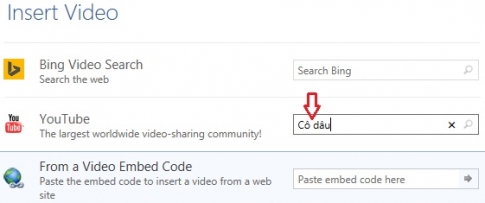
Bước 4: Sau khi những Video được mở ra, bạn chọn Video mà bạn muốn tìm, click vào video đó và cuối cùng chọn Insert.
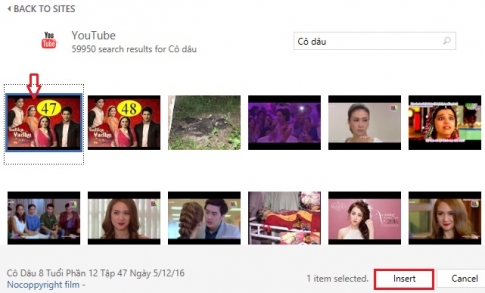
Bước 5: Ngay lập tức, video của bạn được chèn lền trên trang văn bản. Bạn chỉ cần chỉnh sửa kích thước cho video sao cho phù hợp với văn bản là OK.
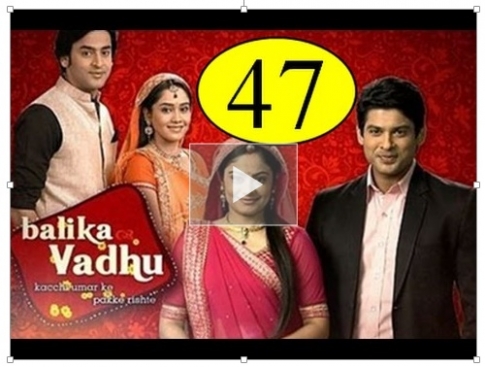
2. Cách chèn định dạng ngày, giờ vào văn bản
Bước 1: Đầu tiên, để chèn định dạng ngày giờ vào văn bản, bạn hãy mở văn bản đó ra và di chuột lên thanh công cụ Ribbon để chọn Tab “Insert”.
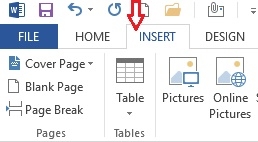
.jpg)
Bước 2: Khi Tab Insert được mở ra, bạn tìm đến nhóm lệnh Text và chọn vào mục “Date & Time”
Bước 3: Hộp thoại “Date & Time” xuất hiện. Có rất nhiều kiểu định dạng hiện ra, bạn lựa chọn một kiểu mà mình thích để cài đặt. Tiếp theo các bạn chọn ngôn ngữ hiển thị thông tin ngày tháng, thời gian trong phần “Language”. Ngoài ra, nếu bạn muốn văn bản của mình tự động cập nhật ngày, giờ thì bạn tích vào ô “Update automatically”. Cuối cùng bạn lick vào “OK” là xong.
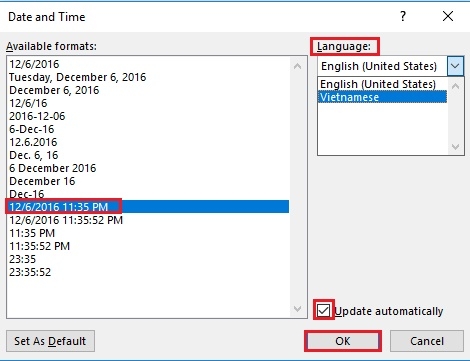
Sau khi bạn Ok xong thì trên văn bản của bạn hiển thị ngày, giờ.

Khi bạn chọn tự động update ngày, thì nó sẽ chèn vào tài liệu của bạn giống như khi bạn chèn một trường nào đó. Chỉ cần bạn đặt con trỏ vào trường này, nút Update sẽ hiển thị trên trường mà cho phép bạn cập nhật để cập nhật ngày, giờ. Ngoài ra bạn có thể nhấn phím F9 để cập nhật thời gian các trường, khi con trỏ đang ở vị trí trường đó.
Trong trường hợp bạn không muốn sử dụng tính năng cập nhật ngày, giờ tự động nữa thì bạn có thể bỏ liên kết đó bằng cách đặt con trỏ vào trường, và nhấn tổ hợp phím Ctrl + Shift + F9 để bỏ liên kết.
Nếu như bạn muốn chèn Video, ngày giờ vào ảnh thì bạn buộc phải sử dụng thêm các phần mền khác. Còn đối với chèn thời gian trên văn bản, bạn chỉ cần thực hiện mấy thao tác đơn giản ngay trên thanh công cụ. Như vậy, chỉ cần thao tác các bước rất đơn giản như trên mình đã hướng dẫn các bạn có thể xem thời gian, ngày tháng trực tiếp trên các tập tin Word. Chúc các bạn thực hiện thành công.
Tham khảo thêm
- doc Hướng dẫn vẽ biểu đồ và cách chèn, chỉnh sửa biểu đồ trên Word
- doc Hướng dẫn thao tác một đoạn văn để đẹp mắt hơn
- doc Cách chèn và hiệu chỉnh Text Box đơn giản nhất
- doc Hướng dẫn tạo cây thư mục và tạo chữ nghệ thuật bằng WordArt
- doc Hướng dẫn đọc File định dạng đuôi DOCX và cách in 2 mặt dễ dàng trong Word
- doc Hướng dẫn cách chuyển đồi PDF sang Word
- doc Hướng dẫn cách tạo header footer và cách làm mục lục trong Word
- doc Hướng dẫn cách tạo Check box và thay đổi biểu tượng của ô Checkbox trong văn bản Word
- doc Hướng dẫn dùng Track Changes trong sửa đổi văn bản và chèn hình ảnh bên trong hình biểu tượng trong Word
- doc Hướng dẫn In trang A5 trên khổ giấy A4 và chức năng Collated khi in văn bản trên Word
- doc Hướng dẫn cách in hai mặt trên máy in không hỗ trợ in hai mặt và cách chuyển hướng giấy dọc thành ngang trên Word
- doc Hướng dẫn thiết lập bố cục trong Word
- doc Phương pháp sử dụng chức năng thay thế và tìm kiếm trong văn bản Word
